PowerPivot BI セマンティック モデル接続 (.bism)
BI セマンティック モデル接続 (.bism) は、Excel または Power View レポートを Analysis Services テーブル モデル データベースまたは多次元モードの Analysis Services インスタンスに接続する、移植可能な接続です。 Office データ接続 (.odc) ファイルに精通している場合は、.bism 接続ファイルの定義方法と使用方法が類似していることがわかります。
BI セマンティック モデル接続は、SharePoint 経由で作成およびアクセスされます。 BI セマンティック モデル接続を作成すると、ライブラリの BI セマンティック モデル接続でサイド リンク バー コマンドが有効になります。 サイド リンク バー コマンドは、新しい Excel ブックまたは接続ファイルを編集するためのオプションを開きます。 Reporting Servicesがインストールされている場合は、Power View レポートを作成するコマンドも表示されます。
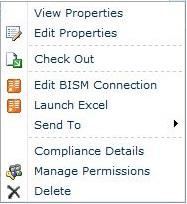
サポートされるデータベース
BI セマンティック モデル接続は、テーブル モデル データを参照します。 このデータには、次の 3 つのソースがあります。
表形式サーバー モードのスタンドアロン Analysis Services インスタンスで実行されている表形式モデル データベース。 スタンドアロン Analysis Services インスタンスは、ファーム外部に配置されます。 ファーム外部のデータ ソースにアクセスするには、追加の権限が必要です。追加の権限については、「 Create a BI Semantic Model Connection to a Tabular Model Database」を参照してください。
SharePoint に保存された PowerPivot ブック。 Excel ブックに埋め込まれた PowerPivot データベースが、スタンドアロン Analysis Services 表形式モード サーバーで実行される表形式モデル データベースに相当します。 PowerPivot for Excel と PowerPivot for SharePoint を既に使用している場合は、SharePoint ライブラリで PowerPivot ブックを指す BI セマンティック モデル接続を定義し、既存の PowerPivot データを使用して Power View レポートを作成できます。 SQL Server 2008 R2 または SQL Server 2012 バージョンの PowerPivot for Excel で作成されたブックを使用できます。
Analysis Services インスタンス上の多次元データ モデル。
データ ソースの比較については、コミュニティ コンテンツ「SQL Server 2012 BI セマンティック モデル (BISM)について」を参照してください。
BI セマンティック接続の接続シーケンスについて
このセクションでは、さまざまなクライアント アプリケーション (Excel デスクトップ アプリケーション、SharePoint の Power View レポート クライアントなど) と SharePoint ファーム内または外のテーブル モデル データベースとの接続動作について説明します。
テーブル モデル データベースへのすべての接続は、データを要求しているユーザーの資格情報を使用して作成されます。 ただし、その接続のしくみは、接続がファーム内接続、シングルホップ接続、ダブルホップ接続のいずれであるかと、Kerberos が有効かどうかによって異なります。 SharePoint とバックエンド データ ソースとの認証接続の詳細については、「 ダブルホップ認証: NTLM では失敗し、Kerberos では成功する理由」を参照してください。
Excel からネットワーク上の表形式データへの接続
Excel ユーザーがデータ ソースとして BI セマンティック モデル接続を指定すると、.bism ファイル内の接続情報がクライアント アプリケーションにダウンロードされ、そのアプリケーションが Analysis Services 上のテーブル モデル データベースに独自の直接要求を発行します。 .bism 接続にアクセスするには、Excel ユーザーは .bism 接続ファイルに対する読み取り権限を持つ SharePoint ユーザーである必要があります。 接続情報がダウンロードされると、その後のすべての接続は SharePoint をバイパスし、Excel からバックエンド テーブル モデル データベースに直接送られるようになります。
次の図は、この接続シーケンスを示しています。 .bism 接続の要求で始まり、クライアントに接続情報がダウンロードされて、最後にデータベースへのシングルホップ接続が行われます。 接続は、Analysis Services データベースに対する読み取り権限を持つ Excel ユーザーの Windows 資格情報を使用して作成されます。 シングルホップであるため、Kerberos が有効になっていても、このシナリオでは必要とされません。
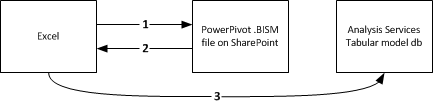
Power View からネットワーク上の表形式データへの接続
SharePoint ユーザーがドキュメント ライブラリ内の BI セマンティック接続をクリックすると、Power View (インストールされている場合) が直ちに起動され、テーブル モデル データベースへの接続を開きます。
Power View とテーブル モデル データベースとの接続は、ダブルホップ認証シーケンスに従って行われ、ユーザーの ID はクライアントから SharePoint に送られてから、SharePoint からファーム外で実行されるバックエンド Analysis Services テーブル モデル データベースに送られます。 接続要求を処理する ADOMD.NET クライアント ライブラリは常に、最初の試行で Kerberos を利用しようとします。 Kerberos が構成されていると、テーブル モデル データベースへの接続に対してユーザー ID の権限が借用され、接続は成功します。
Kerberos が構成されておらず、要求が失敗した場合は、Reporting Services が 2 度目の試行を行います。 このシナリオでは、クライアント ライブラリが Reporting Services のサービス ID と NTLM 認証を使用して、Analysis Services に接続します。 Power View ユーザーの ID は、effectiveusername パラメーターを使用して、接続文字列で渡されます。
Analysis Services インスタンス上のシステム管理者ロールのメンバーだけが、effectiveusername パラメーターを使用して接続を作成し、サーバー インスタンスの他のユーザーの権限を借用する権限を持っています。 そのため、Reporting Services 共有サービスの実行アカウントは、Analysis Services インスタンスに対する管理権限を持っている必要があります。 サービス アカウントに管理権限を付与する手順は、このトピックの「 テーブル モデル データベースへの BI セマンティック モデル接続の作成」に示されています。
次の図は、各接続に同じ Windows ユーザー ID を使用する接続シーケンスを示しています。 Analysis Services への最後の接続では、Reporting Services サービス アプリケーション ID で接続が作成され、effectiveusername を使用して Windows ユーザー ID が渡されています。
 接続
接続
Power View から SharePoint の PowerPivot データへの接続
SharePoint ユーザーが、同じファーム内の PowerPivot ブックに解決される BI セマンティック接続をクリックすると、SharePoint 環境のコンテキスト内で接続が行われます。 PowerPivot サービス アプリケーションは、接続要求を処理し、同じコンピューター上の Analysis Services インスタンスに転送します。 Analysis Services インスタンスは、ブックから PowerPivot データを抽出して読み込みます。 その後のすべての接続は、ファーム内の PowerPivot サービス アプリケーションによって管理されます。
このシナリオでは、すべての接続が同じファーム内で行われるため、Kerberos または制約付き委任は必要とされません。
Related Tasks
BI セマンティック モデル接続のコンテンツ タイプのライブラリへの追加 (PowerPivot for SharePoint)
PowerPivot ブックへの BI セマンティック モデル接続の作成
テーブル モデル データベースへの BI セマンティック モデル接続の作成
Excel または Reporting Services での BI セマンティック モデル接続の使用